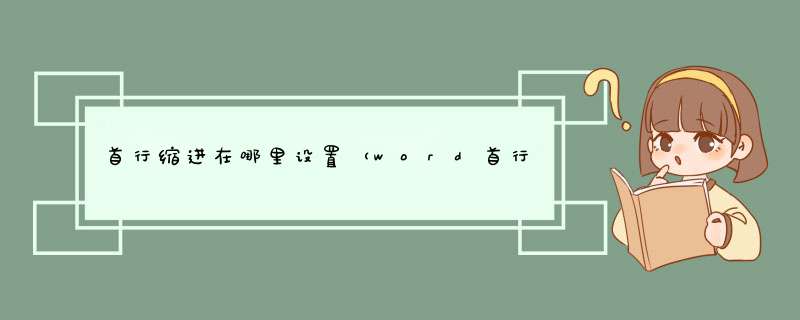
韩政伟,觅知网签约PPT设计师,网易云课堂PPT讲师,前环球雅思学校市场部主管。很高兴遇见你,在这里。每周定期更新PPT原创设计教程,点击文章题目下「韩政伟PPT」即刻关注,不错过每一次干货。
01:今日头条用户专属福利
1100套文艺唯美PPT模板;
2150套顶级商务PPT模板;
3150套国外最新PPT模板;
4400套2018最新精品PPT模板;
5「咪蒙」2018新榜大会首次公开演讲PPT模板;
6幻灯片界标杆级示范、网上几乎已遍寻不见的「柴静:穹顶之下」高清视频;
7幻灯片界视觉盛宴「罗振宇:时间的朋友跨年演讲」2015/2016/2017三场高清幻灯片文件;
8幻灯片界视觉盛宴「罗振宇:时间的朋友跨年演讲」2017年1080p高清视频;
9点击文章题目下「韩政伟PPT」然后关注,私信回复「PPT」即可查看免费领取步骤。
02:干货
我的上篇办公技能类文章《不会这15个「苹果电脑」超实用技能,难怪你的Mac比Windows还慢》发布之后,拯救了不少买了苹果电脑装逼没装彻底却迫不得已只能装着Windows系统的朋友。我总以为既然我们选择了苹果电脑,那就一定流着泪也要纯粹且不给自己留后路地把Mac的这个OS系统用熟玩转了,不是么?
也许你以为我的办公技能都是在工作中学来的,对也不对,说对呢,的确是在工作中自学而来的,说不对呢,因为大概率都是在别人的而不是自己的工作中学习而来的,每次美女同事满怀着期待信任的眼神抛来一个疑难问题,我都会以专家教授的身份故作轻松,眼也不眨一下的说谎道:「这个问题也太简单了点吧,不过,我马上需要去开个会,一秒也等不得,领导已经在微信群里催了三遍了,等忙完去找你详细讲解」。然后,我就逃之夭夭上天入地去网上寻找答案了。
在这里,挑选出最实用的15个技能分享给你,什么叫「最实用」,举一个「不实用」的反面例子就是,有的文章和帖子一说到快捷键给你列表100个的快捷键让你背,想必你的第一反应是幻灭感丛生,仿佛在梦里回到了学生时代的早自习课堂上,看到语文课本上那最恐怖的四个字「背诵全文」,但无论你如何挣扎都迟迟无法醒来。
01自动保存
02查找替换
03前后删除
04无格式复制
05插入文本
06格式刷刷刷刷
07去掉烦人小箭头
08英语同义词检索
09快速新建空白页
10文字转换表格
11首行自动缩进
12快速选中文字
13输入不认识的字
14一键输出多张
15最常用的几个快捷键
————
01自动保存
每隔几天,我们都会在朋友圈看到这样的哭诉,编辑了一下午的Word,跳闸停电或电脑卡死,一下午白忙活,身体被掏空。所以,请务必第一时间把自己电脑上Word里自动保存时间设置到最小的「1分钟」。Mac版设置步骤:打开Word,电脑桌面顶部「Word」→偏好设置→保存,在出现的界面里把保存间隔设置为「1分钟」,这里没有确认键,设置完关闭窗口即设置成功。
Windows版设置步骤:文件→选项→保存,在界面里设置自动恢复间隔为「1分钟」,点击「确定」。除了这一个保险措施外,为了万无一失,再配上第二个双保险,每隔几个步骤可以按下「command+S」/「Ctrl+S」快捷键,随时保存当前的文件。
02查找替换
Word全篇查找某个词语或某句话,Mac版在打开Word后,桌面顶部:编辑→查找→查找,快捷键为「command+F」;Windows版在软件顶部「开始」栏右侧直接点击查找,然后输入你需要查找的文字即可,快捷键为「Ctrl+F」。
「替换」除了可以替换文字,这里主要分享一下如何利用「替换」把多个「空格」消除掉。我们有时候从网页或其他Word里复制过来的文字,明明已经全选了文字再靠左对齐,但因为好多行文字最前面有空格无法顶边。快捷键「shift+command+H」/「Ctrl+H」调出「替换」功能,也可以按照上一段的步骤找出,替换和查找属于同类功能,按钮都在同一类别里。以上图为例,每一行文字前边都有两个空格,这里在「替换」功能区的第一行文字栏里输入两个空格,第二个文字栏里无需任何操作,最后点击「全部替换」,这样全部的空格就被消除掉了。
03前后删除
在Windows版使用中,经常会莫名其妙突如其来的,每输入一个字的时候后边的字就消失,特别是在紧急交稿仅需在文本中间修改几个字就完事的时候,这就令人非常抓狂了。其实,这是触发了「改写」功能,输入的字以「改写」的模式把后边的字覆盖,按一下「Insert」/「Ins」键即可切换回正常模式。
Mac键盘中没有这个键,所以无此烦恼,平时编辑文字时想删除光标左侧的文字,摁「delete」键。Windows版中,想删除光标左侧的文字,需要按「Backspace」键,「Delete」键是删除光标右侧的文字。
04无格式复制
当你从网页或别的Word更或不知道哪里复制过来一段文字,记得事先需要在右下角的格式小标志里选择「只保留文本」,但有时候也不是百分百管用,不论如何都不是你想要的格式,这个时候就需要你先建立一个空白的「txt」文件,txt格式的优点就是纯得不能再纯的无任何格式的文件,先把文字复制到txt里,然后再把txt里的文字复制出来就可以了。
还有时,你复制过来的一段文字「行间距」明明已经调成了10,但看着还是宽得跟15倍一样,这时需要调出行间距里的「行距选项」设置框,把「定义文档网格时对齐网格」前边的「√」去掉即可。如果调整之后,你觉得15倍太宽,现在又有些紧密了,可以在「行距」栏里选择「多倍行距」,右侧的数值设置栏里直接输入需要的行倍,比如「12」即可。
05插入文本
当你插入两张比例一样的时,单靠手动调整到高度精确一致,我反复试过,几乎是不可能的。利用数值设置达成目标的方法是,先选中左侧,点击顶部「格式」,在顶部右侧查看高度和宽度的数值,然后点击右侧,在右侧输入设置同样的数值即可。两个数值中间有个「√」,如果保留,你设置其中一个数值,另一个数值会自动等比例修改。如果你找到的是两张比例有微小差别,但仍然想设置为宽度高度一样的话,可以把「√」去掉,分别设置高度和宽度数值。
在编辑Word的时候,有时候你可能需要竖版的排列两段文字,这个时候,你单靠一个一个敲空格肯定是不行的,这时可以类似PPT里一样,插入→文本框,然后调整文本框的大小和位置,在里面输入文字。还有时,当你需要竖版的四段文字怎么办呢?可以建立一个「4列」表格,文字排版以后,把表格的边框选择为「无边框」就可以搞定。
06「格式刷」刷刷刷
我们经常会用到一个操作,就是把多个标题统一加粗并改变颜色,往常的话,你会选中第一个设置好格式的标题,点击一下加粗「B」左侧的「格式刷」,然后点击第二个标题,然后再选中第二个标题,再点击「格式刷」再去点击第三个标题。这里分享一个小功能,就是选中第一个设置好格式的标题后,双击「格式刷」,这样就会让格式长久保留,而不至于刷一次就失效了,然后你就去刷刷刷第二个、第三四五六个。刷完之后,按「esc」键可退出格式刷模式。
07去掉烦人小箭头
烦人小箭头,逼死强迫症。去掉的步骤,Mac版:打开Word,电脑桌面顶部:Word→偏好设置→视图;Windows版:文件→选项→显示。调出设置窗口,把「段落标记」前边的「√」去掉就可以了。
08英语同义词检索
这个功能仅适用于非超级英语大学霸,直接在单词上右键→同义词库,也可快捷键「control+option+command+R」/「shift+F7」调出此功能,书写作业和论文的时候可以试试。
09快速新建空白页
当你在某一页编辑到几行的时候,突然灵机一闪灵感乍现,想往下新建一个空白页,往常的话,你会按住「enter」回车键不松手,直至光标一行一行移至下一页。快捷的方法是「插入」「分页符」直接就搞定,快捷键为「command+enter」/「Ctrl+Enter」。
10文字转换表格
如上图,有时候你本以为靠相同个数的空格就能把类别做整齐,结果文字打完了细微调整时才发现根本无法对齐,这时就可以把文本直接转成表格。选中文字,插入→表格→将文本转换成表格。
确保不同竖列的文字中间都有空格,这个时候列数、行数一般会被自动识别,「文字分隔位置」一般空格足够了,这里不设置。但有时候你若想把中间都是逗号或者顿号的一段文字制表,这里可以选择相应的符号来作为分隔标准。最后点击确定,调整宽窄。
11首行自动缩进
多段文字排版,想每一段文字首行空出两个文字的距离,不用每次都空格调整对照半天还不一定绝对统一缩进。首行文字自动缩进步骤,全选文字,Mac版,打开Word,点击桌面顶部的:格式→段落;Windows版,点击顶部「布局」,再点击「间距」右下角那个隐约可见的倾斜「小箭头」,调出设置框。
「特殊格式」选择「首行缩进」,缩进值设置为「2字符」。
12快速选中文字
选中文字除了按住鼠标拖动还有很多快捷的操作。第一种,按住「Alt」键不松,可以不受「行」的限制,选中矩形的某部分文字;第二种,选中大段文字中不连续的几行或几个词语,选中第一段文字后,按住「Ctrl」键不松,继续选择下一段文字,第三段文字直到选择完毕松手即可。此功能目前只适用于Windows版。Mac版,我目前尚无发现此功能。
第三种,当你想选中多张Word里的文字,比如第3页到12页,以往你只能按住鼠标往下拖,稍不注意手一抖文字被拖拽串行了,再重新开始一遍,对于这种长达10页的内容,这种操作方法简直是个笨拙的灾难。快捷操作方式为,把光标放在第3页的开始位置,然后滑动滚轮来到第12页,按住「shift」键,在结尾处点击一下,即可选中第3页光标位置到你这时点击第12页位置的全部文字了。当然,顺序倒过来,从第12页往第3页去选择文字,这个方法依然凑效。
13输入不认识的字
第一种情况,Word里的文字你不认识,选中文字,顶部「开始」栏,有个大写「A」左上角有小写的「abc」的标识,就是添加拼音的功能,点击即可看到这个生僻字的读音了,认识了文字后点击「取消」。如果想添加拼音,「字号」用来设置添加拼音的大小,然后点击「确定」。
第二种情况,要把一个不认识的字输入到Word里,以「魑」为例,第一种方法直接利用搜狗输入法,先打一个「u」然后汉语拼音打出汉字的组成,比如这个字就是「uguili」。如果遇见偏旁,氵可用拼音「shui」,扌可用拼音「shou」。
第二种方法仅适用于Windows版,先打出一个偏旁,选中文字,插入→符号→其他符号,字体选择「普通文本」,子集设置为「统一汉字」,点击选中需要的文字,点击「插入」即可。
14一键输出多张
我们经常遇到Word里有很多张,想以形式统一保存,惯常的做法是,点击一张,另存为,一张一张保存。最快捷的方式为,文件→另存为→「文件格式」选择「网页」→保存,你会在目标位置看到一个html格式的网页文件,在这里没用可直接删除,同时还会有一个同名的文件夹,打开文件夹,Word里的所有都在这里了。
15最常用的几个快捷键
1、在发现音乐页面的私信功能中。
2、在进入私信页面后,可以看到屏幕下方的输入框,点击输入框后,会弹出表情、和语音等功能。
3、在表情中,可以选择喜欢的表情发送给私信对象,也可以通过搜索关键词来查找特定的表情。
会收到,但不一定有提醒。见云音乐个人设置,不然的话这位的私信我是收不到的。
首先,我们需要在电脑的桌面中,或者其他文件夹的界面中找到“网易云音乐”的图标,并双击进入网易云音乐的界面进行登录等操作;进入主界面以后,我们需要在主界面的上方找到“设置”按钮,并点击进入网易云音乐的设置界面;然后,我们在弹出界面的左侧可以找到“消息与隐私”的选项卡,并点击进入选项卡界面;接着,我们在选项卡界面中,可以找到“接收私信提醒”的选项界面;最后,我们可以选择“所有人”或者“我所关注的人”为自己接收私信提醒的对象。
我觉得是《微微一笑很倾城》和《恶作剧之吻》中的片段吧。
《微微一笑很倾城》中贝微微与游戏中的朋友见面吃饭,有人妒忌微微的美貌和才能,在看到帅气的肖奈开着车来接微微后,恶毒的说微微勾三搭四。不过肖奈完全不信,坚决拥护自己的小女友。后来,在车上微微问肖奈,如果她真的红杏出墙怎么办。肖奈说,你出墙一寸,我挪墙一寸…。那一刻在再次被肖奈甜到。
《恶作剧之吻》第一部的最后,袁湘琴和江直树终于结婚的那一段吧。直树一直都是帅气高冷的,他的表情总是淡淡的,很少表达自己的感情。但是最后结婚, 他却愿意为了湘琴穿婚纱,扮女装,很狼狈。他只是不习惯说爱,但是并不比湘琴爱的少。
对此你有什么看法?欢迎留言评论
欢迎分享,转载请注明来源:表白网

 微信扫一扫
微信扫一扫
 支付宝扫一扫
支付宝扫一扫
评论列表(0条)